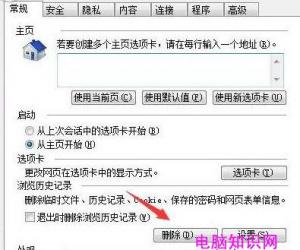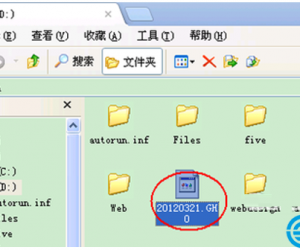苹果iPhone7怎么让屏幕更暗方法步骤 苹果iPhone7如何设置屏幕更暗教程
发布时间:2017-02-05 20:45:59作者:知识屋
苹果iPhone7怎么让屏幕更暗方法步骤 苹果iPhone7如何设置屏幕更暗教程 经常在夜晚使用手机的小伙伴都知道,如果屏幕光太亮会让眼睛看得很累,更容易疲劳,因此在夜晚使用手机大家都会尽量把亮度调低,通过系统的亮度调节后,假如还不能让你满意,还想要更加暗,那也难不倒小编,下面,小编就给大家带来iPhone7让屏幕更加暗的方法。

相关教程:苹果iPhone7单声道音频怎么设置?
1)进入手机设置后,点击【通用】,在通用选项里面找到【辅助功能】并打开。(如下图)
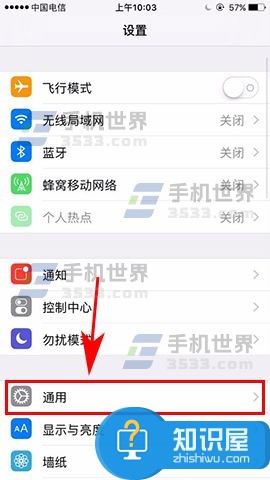
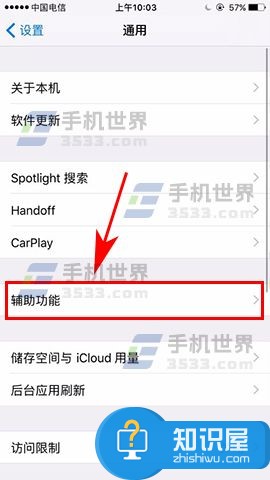
2)打开辅助功能后点击【显示调节】选项,进去后把【降低白点值】的开关打开,然后通过调整下方的白点值数值就可以对屏幕进行亮度调节,百分比数越大就是越暗,根据自己需求进行调整就可以了。(如下图)
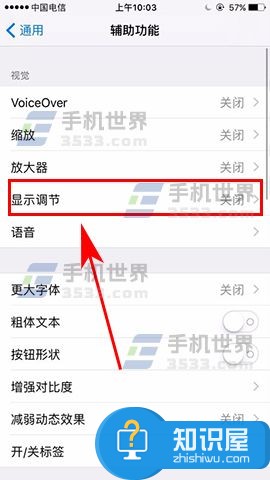
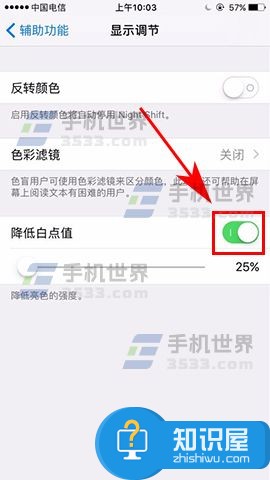
(免责声明:文章内容如涉及作品内容、版权和其它问题,请及时与我们联系,我们将在第一时间删除内容,文章内容仅供参考)
知识阅读
软件推荐
更多 >-
1
 一寸照片的尺寸是多少像素?一寸照片规格排版教程
一寸照片的尺寸是多少像素?一寸照片规格排版教程2016-05-30
-
2
新浪秒拍视频怎么下载?秒拍视频下载的方法教程
-
3
监控怎么安装?网络监控摄像头安装图文教程
-
4
电脑待机时间怎么设置 电脑没多久就进入待机状态
-
5
农行网银K宝密码忘了怎么办?农行网银K宝密码忘了的解决方法
-
6
手机淘宝怎么修改评价 手机淘宝修改评价方法
-
7
支付宝钱包、微信和手机QQ红包怎么用?为手机充话费、淘宝购物、买电影票
-
8
不认识的字怎么查,教你怎样查不认识的字
-
9
如何用QQ音乐下载歌到内存卡里面
-
10
2015年度哪款浏览器好用? 2015年上半年浏览器评测排行榜!